Como usar o InShot Pro para fazer introduções e outros no YouTube?
October 30, 2024 (11 months ago)
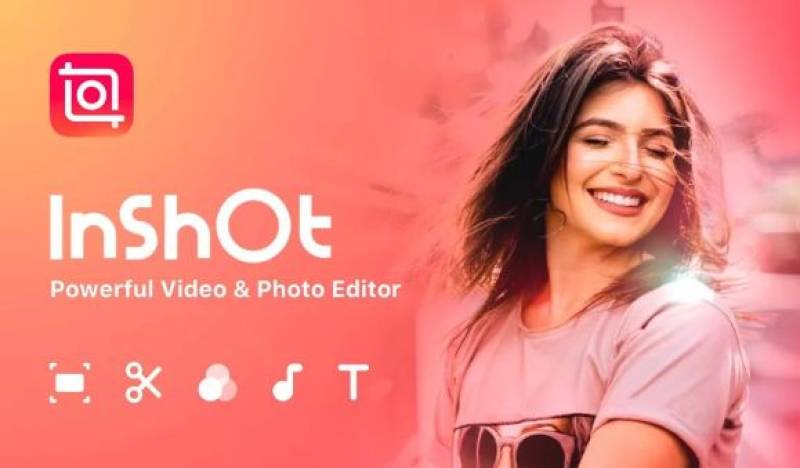
O InShot Pro é uma aplicação de edição de vídeo fácil de usar. Pode adicionar música, texto e efeitos aos seus vídeos. O InShot Pro tem muitos recursos que o ajudam a tornar os vídeos incríveis. Pode utilizá-lo para editar os seus vídeos do YouTube, fazer apresentações de diapositivos e criar introduções e outros.
Porque precisa de introduções e outros?
Os intros e outros são importantes para os seus vídeos do YouTube.
As introduções chamam a atenção: uma boa introdução pode chamar a atenção do espectador. Diz-lhes sobre o que é o vídeo. Também pode mostrar o seu estilo e personalidade.
Outros incentivam a ação: um outro é uma hipótese de dizer aos espectadores o que fazer a seguir. Pode pedir-lhes que gostem do seu vídeo, subscrevam o seu canal ou assistam a outro vídeo.
Ter uma introdução e um final consistentes pode ajudar o seu canal a parecer profissional. Também pode ajudar os espectadores a lembrarem-se dos seus vídeos.
Primeiros passos com o InShot Pro
Primeiro, precisa de descarregar o InShot Pro.
Descarregue a aplicação: Aceda à App Store (para iPhones) ou à Google Play Store (para Android). Pesquise por "InShot Pro" e faça o download.
Abra a aplicação: Depois de o aplicativo estar instalado, abra-o. Verá uma interface simples. Existem diferentes opções como “Vídeo”, “Foto” e “Colagem”.
Criar um novo projeto: Toque na opção “Vídeo” para iniciar um novo projeto. Pode selecionar o tamanho do seu vídeo. Para o YouTube, escolha a opção 16:9. Este tamanho cabe perfeitamente no YouTube.
Fazendo uma introdução no YouTube
Agora, vamos fazer uma introdução ao seu vídeo do YouTube.
Passo 1: adicionar um fundo
Escolha um fundo: pode começar com uma cor sólida, uma imagem ou um vídeo como fundo. Toque em “Fundo” e selecione o que pretende. Também pode adicionar uma foto ou vídeo da sua galeria.
Ajustar o fundo: Se pretender alterar a cor, toque na cor pretendida. Também pode ajustar o brilho e a opacidade.
Passo 2: adicionar texto
Adicione o nome do seu canal: Toque em “Texto” para adicionar um título. Pode escrever o nome do seu canal.
Escolha a fonte: O InShot Pro tem muitas fontes. Toque em “Fonte” e escolha uma que combine com o seu estilo. Também pode alterar a cor e o tamanho do texto.
Posicione o texto: arraste o texto para onde desejar no ecrã. Pode colocá-lo na parte superior, inferior ou central.
Passo 3: adicionar música
Escolha uma faixa de música: Toque em “Música” para adicionar uma música. Pode usar músicas da biblioteca do InShot ou adicionar a sua própria.
Ajuste o volume: certifique-se de que a música não está demasiado alta. Quer que as pessoas ouçam a sua voz se estiver a falar no vídeo.
Corte a música: Se a música for demasiado longa, pode cortá-la. Toque na faixa de música e utilize o ícone da tesoura para a cortar no comprimento certo.
Passo 4: adicionar efeitos
Adicionar animações: para tornar a sua introdução mais divertida, pode adicionar animações. Toque no texto e selecione “Animação”. Escolha um efeito de entrada ou de saída.
Transições: pode adicionar transições se tiver mais do que um clipe na sua introdução. Toque no pequeno quadrado entre os clipes e selecione uma transição.
Passo 5: exporte a sua introdução
Guarde a sua introdução: quando estiver satisfeito com a sua introdução, é altura de a guardar. Toque na marca de verificação no canto superior direito.
Definições de exportação: Escolha a resolução e a taxa de fotogramas. Números mais elevados proporcionam melhor qualidade, mas ocupam mais espaço.
Guardar no seu dispositivo: Toque em “Guardar” e o vídeo será guardado no seu telefone.
Fazendo um outro no YouTube
Agora, vamos criar um final para o seu vídeo.
Passo 1: iniciar um novo projeto
Crie um novo vídeo: volte ao ecrã principal e toque novamente em “Vídeo” para iniciar um novo projeto para o seu outro.
Escolha o fundo: tal como na introdução, pode escolher um fundo. Pode usar uma cor sólida ou uma imagem.
Passo 2: adicionar texto
Adicione uma frase de chamada: escreva algo como “Não se esqueça de se inscrever!” ou “Veja o meu próximo vídeo!”
Escolha o tipo de letra e a cor: certifique-se de que o texto é fácil de ler. Escolha cores que contrastem bem com o fundo.
Passo 3: adicione os seus links de redes sociais
Adicione mais texto: pode adicionar os seus identificadores de redes sociais ou de website. Ajuda os espectadores a encontrarem-no em outras plataformas.
Passo 4: adicionar música
Escolha outra música: tal como na introdução, selecione uma faixa para o seu final.
Ajuste o volume: certifique-se de que está suave o suficiente para que os espectadores leiam o texto.
Passo 5: adicionar links de vídeo
Adicionar miniaturas de vídeo: se pretender ligar a outros vídeos, faça capturas de ecrã das miniaturas dos vídeos.
Posicione as miniaturas: importe as capturas de ecrã e posicione-as no ecrã.
Adicionar áreas clicáveis: em alguns casos, pode utilizar anotações ou áreas clicáveis se enviar o outro para o YouTube.
Passo 6: exporte o seu outro
Guarde o seu outro: toque na marca de verificação quando terminar.
Definições de exportação: Escolha novamente a resolução e a taxa de fotogramas.
Guarde no seu dispositivo: por fim, toque em “Guardar” para exportar o seu outro.
Dicas para criar ótimas introduções e outros
Seja breve: a sua apresentação deve durar cerca de 5 a 10 segundos. O seu final pode demorar um pouco mais, mas não deve exceder os 20 segundos.
Torne-o envolvente: utilize cores vivas e música divertida. Isso manterá o interesse dos espectadores.
Seja consistente: utilize o mesmo estilo para todas as suas introduções e finais. Ajuda a criar uma marca para o seu canal.
Teste diferentes estilos: experimente diferentes designs e estilos. Veja o que funciona melhor para o seu público.
Peça feedback: mostre as suas introduções e encerramentos a amigos e familiares. Obtenha a opinião deles sobre o que gostam e o que pode ser melhorado.
Recomendado para você





